登録したアイテム情報の一括編集ができます。
※現在はアイテム編集タブの「取得」で登録できる情報のみ一括編集が可能です。
取得情報を一括編集する方法
- 備品管理クラウドにログインしたら「備品管理」をクリックします。
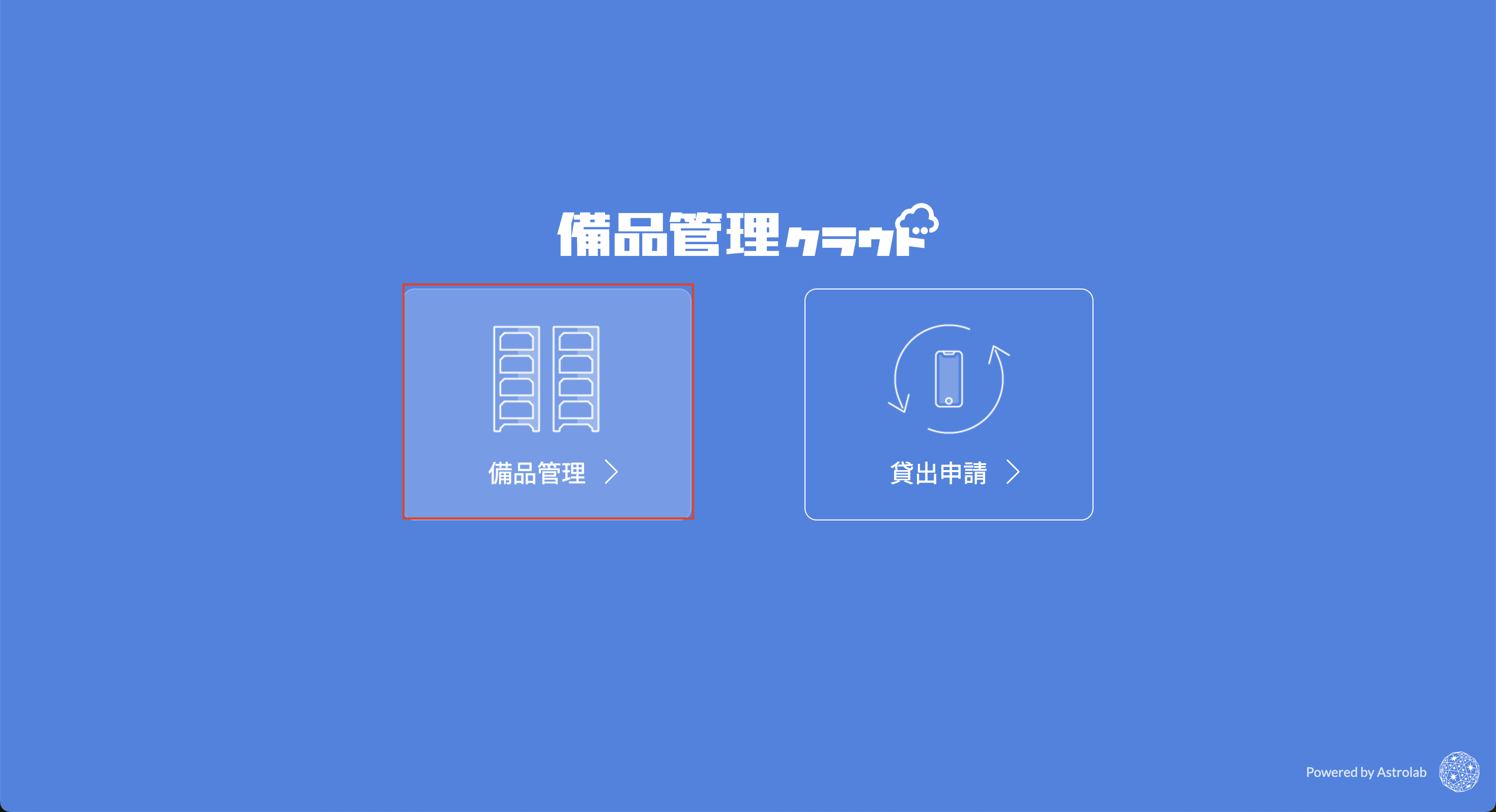
- 左のメニューから「アイテム」をクリックします。
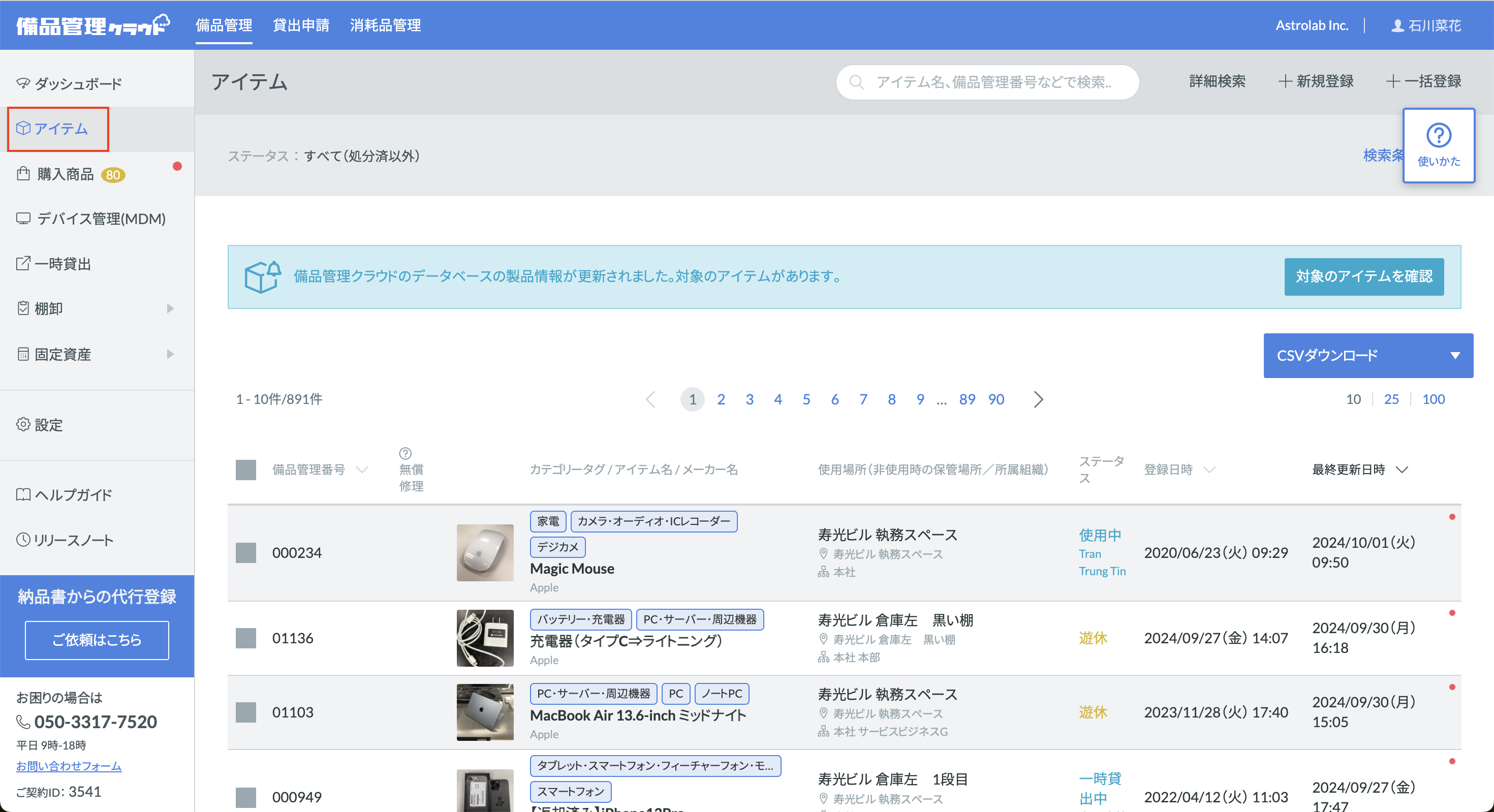
- 一括編集したいアイテムの左側にあるチェックボックスにチェックをいれます⁽*¹⁾
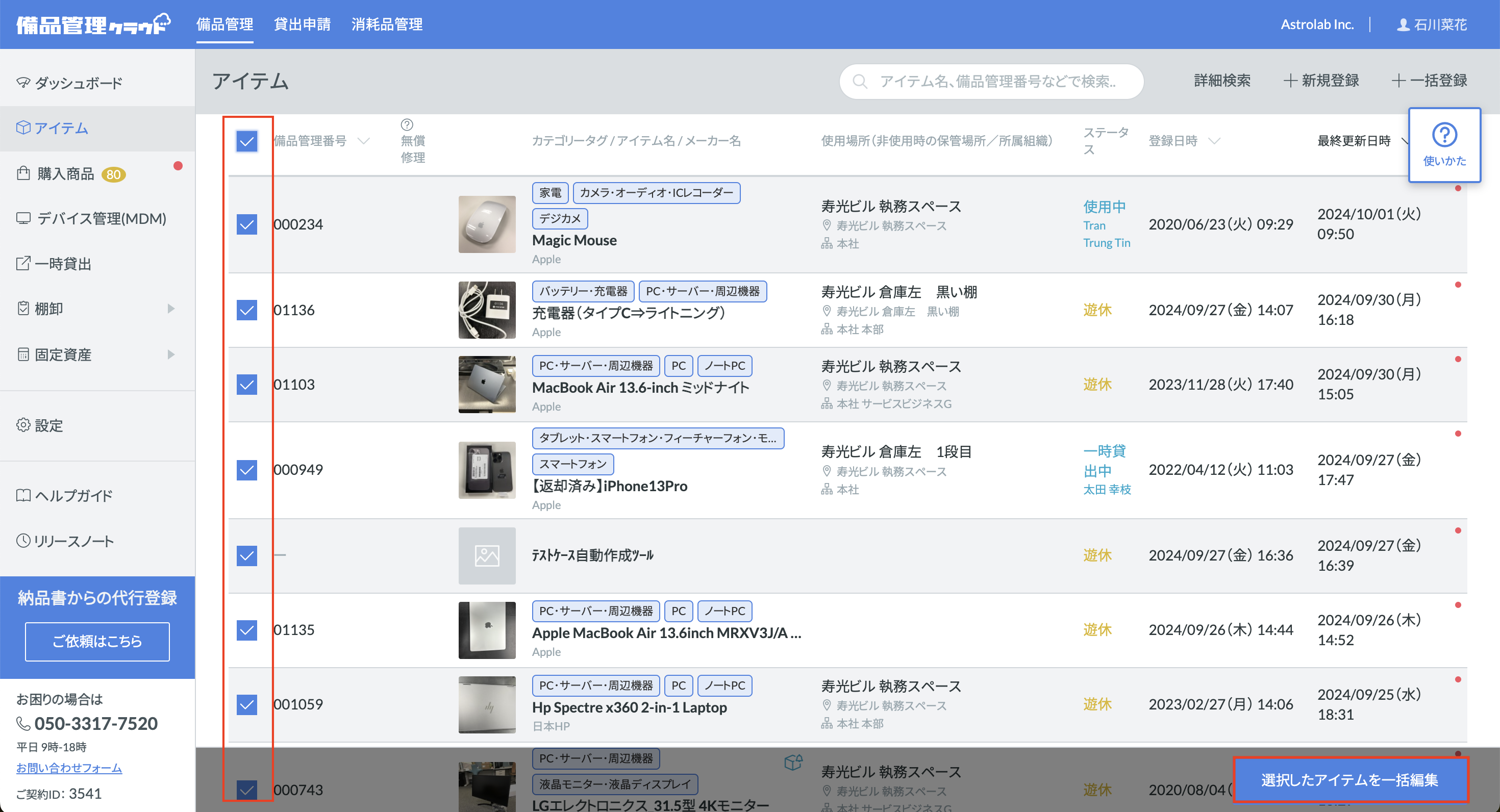
- チェックが完了したら、右下に表示される「選択したアイテムを一括編集」をクリックします。
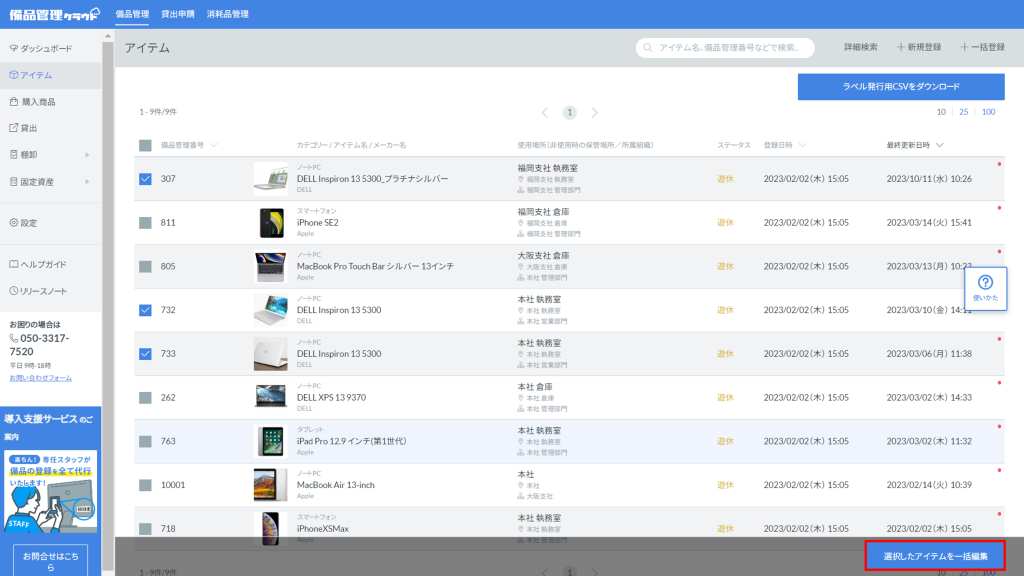
- 一括更新用の画面が表示されるので、一括更新したい情報を登録します。⁽*²⁾
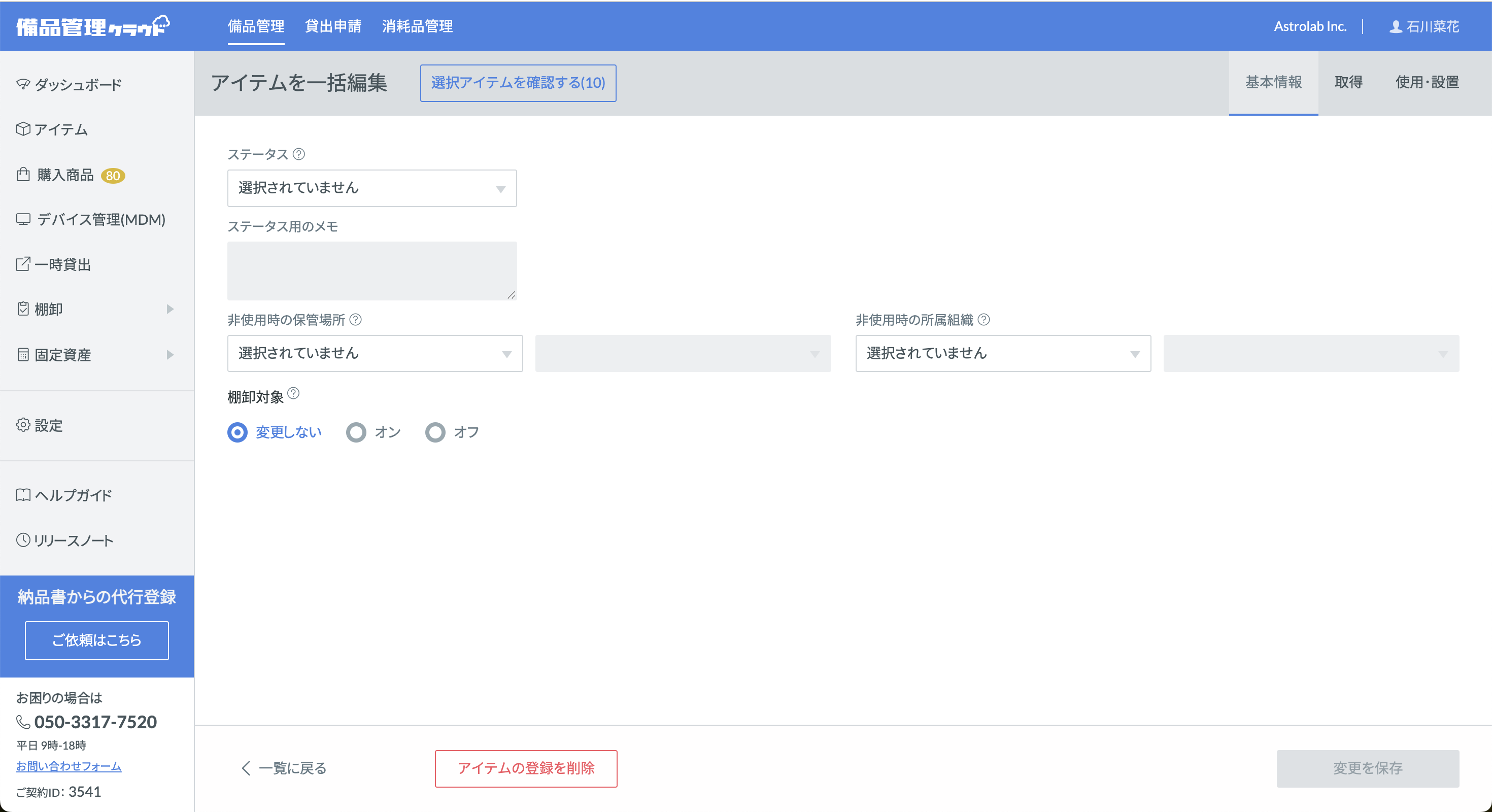
- 更新したい情報の登録が完了したら「保存」をクリックします。
- 変更するアイテムの一覧を確認したい場合は、ページ上部の「選択アイテムを確認する」をクリックしてください。
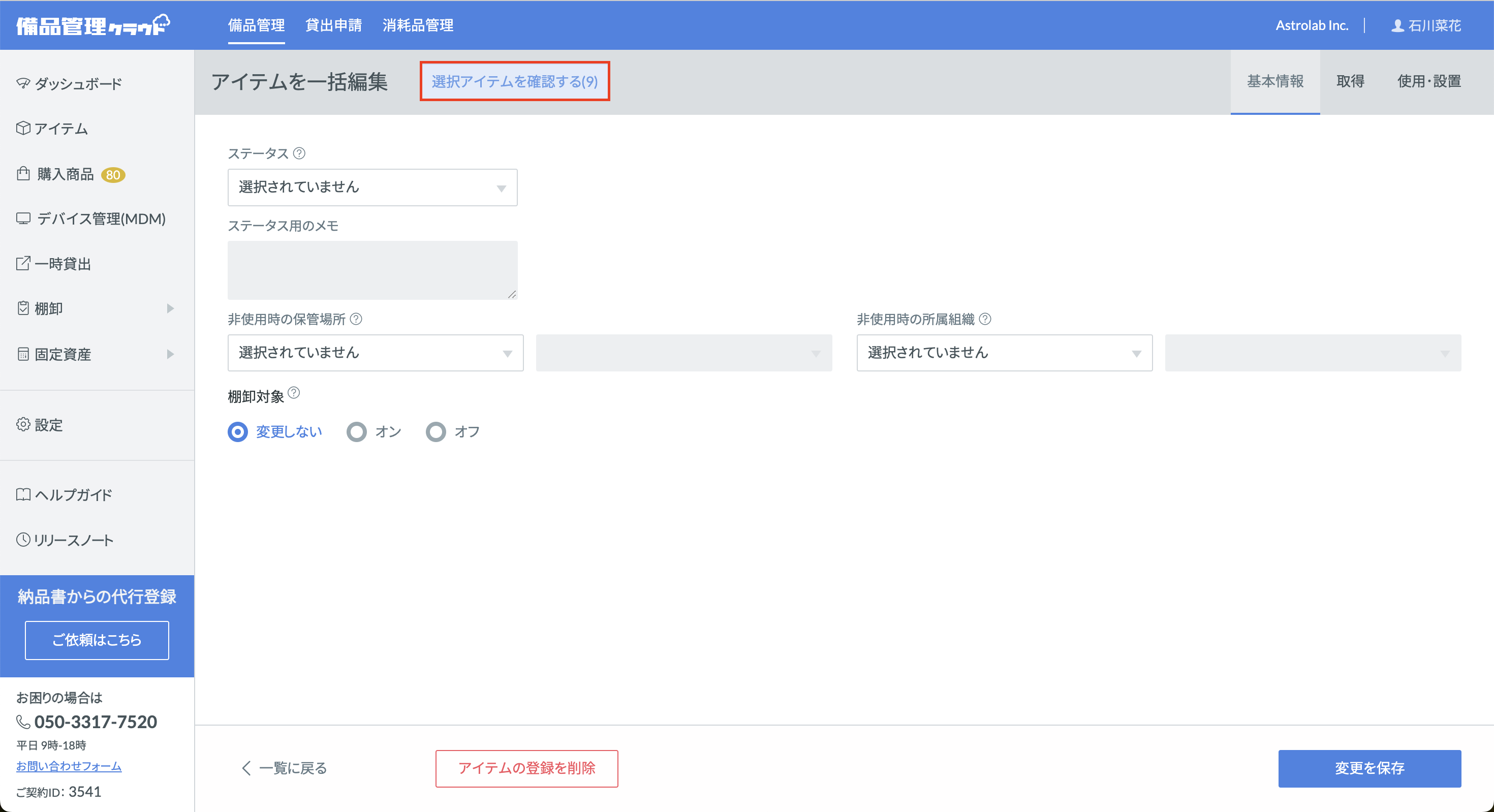
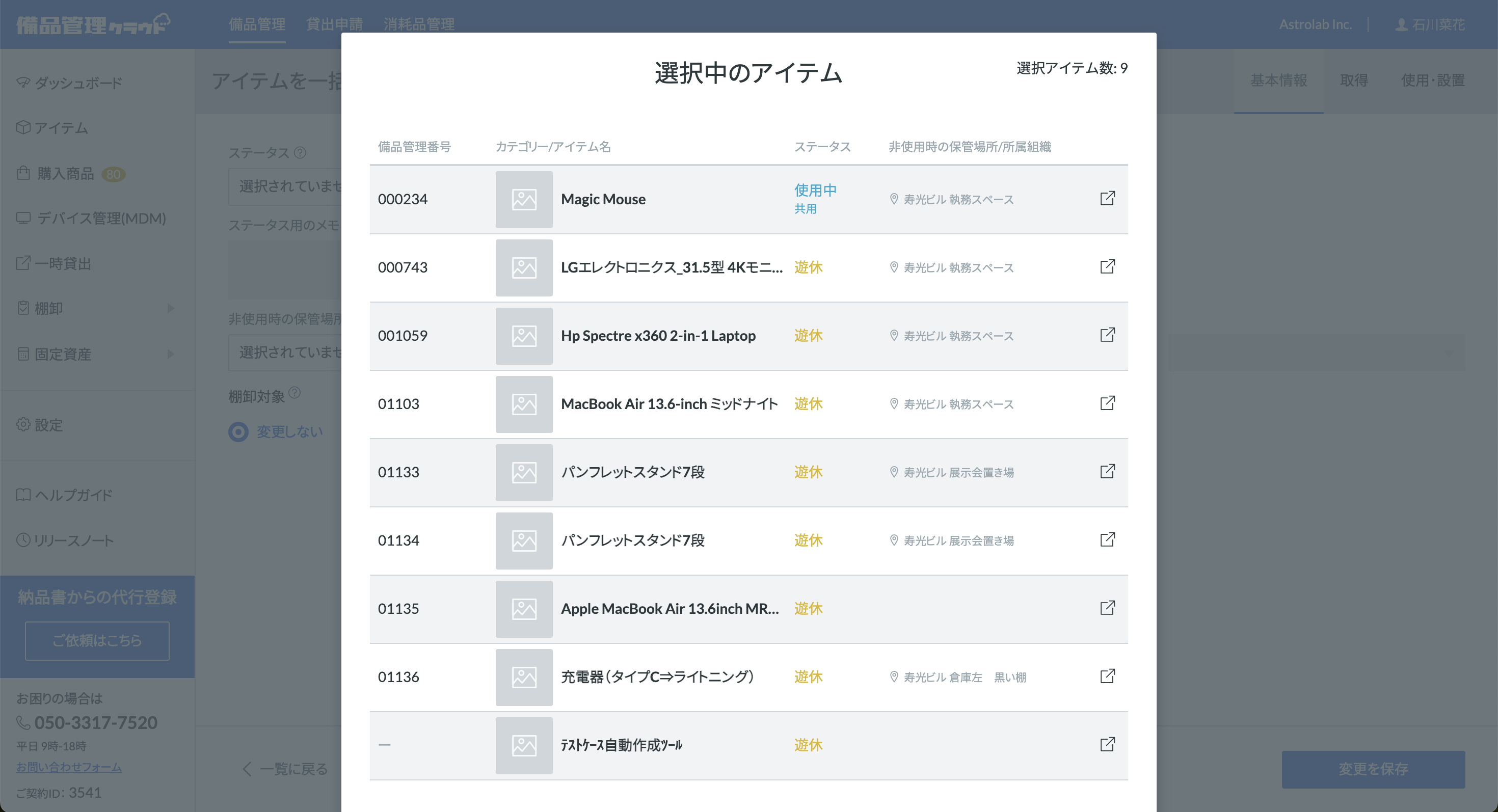
*¹:ページをまたいだアイテム選択ができません。事前にアイテムリストの右上にある表示件数を切り替えた上でアイテムをご選択いただくようにお願いします。なお、一度に選択できるアイテム数は最大100件です。
*²:選択していない内容は既存の値のまま変更されません。
■変更項目
- ステータス
- ステータス用のメモ
- 非使用時の保管場所
- 非使用時の所属組織
- 棚卸対象
- 取得日
- 取得方法
- 購入価格 (取得方法:購入)
- 金額備考 (取得方法:購入)
- 関連する契約の内容 (取得方法:購入)
- リース契約年月日 (取得方法:リース)
- リース期間 (取得方法:リース)
- リース料総額 (取得方法:リース)
- 金額備考 (取得方法:リース)
- 関連する契約の内容 (取得方法:リース)
- 関連する契約の期限日 (取得方法:リース)
- レンタル契約年月日 (取得方法:レンタル)
- レンタク期間 (取得方法:レンタル)
- レンタル料総額 (取得方法:レンタル)
- 関連する契約の内容 (取得方法:レンタル)
- 関連する契約の期限日 (取得方法:レンタル)
- 関連する契約の内容 (取得方法:寄贈・譲受け)
- 関連する契約の期限日 (取得方法:寄贈・譲受け)
- 譲り受けた相手
- 預かり元
- 会社(購入店舗・リースレンタル会社・譲り受けた相手)
- 保証の追加
- 保守契約あり on/off
- 修理記録の追加
- 定期点検・メンテナンスの追加
- 一時貸出対象にする on/off
- 返却後の使用不可時間
- 管理者による貸出手続き省略 on/off
- 管理者による返却手続き省略 on/off
- 返却時に撮影を求める on/off
- 格納する各ファイル
■一括編集が不可となる条件
- 一時貸出のステータスに変更する ※貸出申請が必要なため
- カテゴリータグの一括編集/追加
■注意点
- 処分ずみに変更する場合は、処分記録を登録する必要があります。
- 「処分記録を登録する」をクリックすると取得タブに移動します。
- 取得方法を選択してください。
- 処分項目が表示されたら、処分記録を登録してください。
処分記録が未登録の場合、ステータスの変更は完了しませんのでご注意ください
- 処分済みのアイテムがある場合、自動的に処分記録が削除されます。
- 使用中または一時貸出中のステータスを持つアイテムがある場合、自動的に返却処理が行われます。返却時に写真が必要なアイテムについては、写真なしで強制的に返却されますのでご注意ください。